-
Bereitstellen einer NetScaler VPX- Instanz
-
Optimieren der Leistung von NetScaler VPX auf VMware ESX, Linux KVM und Citrix Hypervisors
-
NetScaler VPX-Konfigurationen beim ersten Start der NetScaler-Appliance in der Cloud anwenden
-
Verbessern der SSL-TPS-Leistung auf Public-Cloud-Plattformen
-
Gleichzeitiges Multithreading für NetScaler VPX in öffentlichen Clouds konfigurieren
-
Installieren einer NetScaler VPX Instanz auf einem Bare-Metal-Server
-
Installieren einer NetScaler VPX-Instanz auf Citrix Hypervisor
-
Installieren einer NetScaler VPX-Instanz in der VMware Cloud auf AWS
-
Installieren einer NetScaler VPX-Instanz auf Microsoft Hyper-V-Servern
-
Installieren einer NetScaler VPX-Instanz auf der Linux-KVM-Plattform
-
Voraussetzungen für die Installation virtueller NetScaler VPX-Appliances auf der Linux-KVM-Plattform
-
Provisioning der virtuellen NetScaler-Appliance mit OpenStack
-
Provisioning der virtuellen NetScaler-Appliance mit Virtual Machine Manager
-
Konfigurieren virtueller NetScaler-Appliances für die Verwendung der SR-IOV-Netzwerkschnittstelle
-
Provisioning der virtuellen NetScaler-Appliance mit dem virsh-Programm
-
Provisioning der virtuellen NetScaler-Appliance mit SR-IOV auf OpenStack
-
-
Bereitstellen einer NetScaler VPX-Instanz auf AWS
-
Bereitstellen einer eigenständigen NetScaler VPX-Instanz auf AWS
-
Bereitstellen eines VPX-HA-Paar in derselben AWS-Verfügbarkeitszone
-
Bereitstellen eines VPX Hochverfügbarkeitspaars mit privaten IP-Adressen in verschiedenen AWS-Zonen
-
Schützen von AWS API Gateway mit NetScaler Web Application Firewall
-
Konfigurieren einer NetScaler VPX-Instanz für die Verwendung der SR-IOV-Netzwerkschnittstelle
-
Konfigurieren einer NetScaler VPX-Instanz für die Verwendung von Enhanced Networking mit AWS ENA
-
Bereitstellen einer NetScaler VPX Instanz unter Microsoft Azure
-
Netzwerkarchitektur für NetScaler VPX-Instanzen auf Microsoft Azure
-
Mehrere IP-Adressen für eine eigenständige NetScaler VPX-Instanz konfigurieren
-
Hochverfügbarkeitssetup mit mehreren IP-Adressen und NICs konfigurieren
-
Hochverfügbarkeitssetup mit mehreren IP-Adressen und NICs über PowerShell-Befehle konfigurieren
-
NetScaler-Hochverfügbarkeitspaar auf Azure mit ALB im Floating IP-Deaktiviert-Modus bereitstellen
-
Konfigurieren Sie eine NetScaler VPX-Instanz für die Verwendung von Azure Accelerated Networking
-
Konfigurieren Sie HA-INC-Knoten mithilfe der NetScaler-Hochverfügbarkeitsvorlage mit Azure ILB
-
NetScaler VPX-Instanz auf der Azure VMware-Lösung installieren
-
Eigenständige NetScaler VPX-Instanz auf der Azure VMware-Lösung konfigurieren
-
NetScaler VPX-Hochverfügbarkeitssetups auf Azure VMware-Lösung konfigurieren
-
Konfigurieren von GSLB in einem Active-Standby-Hochverfügbarkeitssetup
-
Konfigurieren von Adresspools (IIP) für eine NetScaler Gateway Appliance
-
NetScaler VPX-Instanz auf der Google Cloud Platform bereitstellen
-
Bereitstellen eines VPX-Hochverfügbarkeitspaars auf der Google Cloud Platform
-
VPX-Hochverfügbarkeitspaars mit privaten IP-Adressen auf der Google Cloud Platform bereitstellen
-
NetScaler VPX-Instanz auf Google Cloud VMware Engine bereitstellen
-
Unterstützung für VIP-Skalierung für NetScaler VPX-Instanz auf GCP
-
-
Bereitstellung und Konfigurationen von NetScaler automatisieren
-
Lösungen für Telekommunikationsdienstleister
-
Authentifizierung, Autorisierung und Überwachung des Anwendungsverkehrs
-
Wie Authentifizierung, Autorisierung und Auditing funktionieren
-
Grundkomponenten der Authentifizierung, Autorisierung und Audit-Konfiguration
-
Web Application Firewall-Schutz für virtuelle VPN-Server und virtuelle Authentifizierungsserver
-
Lokales NetScaler Gateway als Identitätsanbieter für Citrix Cloud
-
Authentifizierungs-, Autorisierungs- und Überwachungskonfiguration für häufig verwendete Protokolle
-
-
-
-
Konfigurieren von erweiterten Richtlinienausdrücken: Erste Schritte
-
Erweiterte Richtlinienausdrücke: Arbeiten mit Datumsangaben, Zeiten und Zahlen
-
Erweiterte Richtlinienausdrücke: Analysieren von HTTP-, TCP- und UDP-Daten
-
Erweiterte Richtlinienausdrücke: Analysieren von SSL-Zertifikaten
-
Erweiterte Richtlinienausdrücke: IP- und MAC-Adressen, Durchsatz, VLAN-IDs
-
Erweiterte Richtlinienausdrücke: Stream-Analytics-Funktionen
-
Zusammenfassende Beispiele für erweiterte Richtlinienausdrücke
-
-
-
-
-
-
-
Verwalten eines virtuellen Cache-Umleitungsservers
-
Statistiken für virtuelle Server zur Cache-Umleitung anzeigen
-
Aktivieren oder Deaktivieren eines virtuellen Cache-Umleitungsservers
-
Direkte Richtlinieneinschläge auf den Cache anstelle des Ursprungs
-
Verwalten von Clientverbindungen für einen virtuellen Server
-
Externe TCP-Integritätsprüfung für virtuelle UDP-Server aktivieren
-
-
Übersetzen die Ziel-IP-Adresse einer Anfrage in die Ursprungs-IP-Adresse
-
-
Verwalten des NetScaler Clusters
-
Knotengruppen für gepunktete und teilweise gestreifte Konfigurationen
-
Entfernen eines Knotens aus einem Cluster, der mit Cluster-Link-Aggregation bereitgestellt wird
-
Überwachen von Fehlern bei der Befehlsausbreitung in einer Clusterbereitstellung
-
VRRP-Interface-Bindung in einem aktiven Cluster mit einem einzigen Knoten
-
-
Konfigurieren von NetScaler als nicht-validierenden sicherheitsbewussten Stub-Resolver
-
Jumbo-Frames Unterstützung für DNS zur Handhabung von Reaktionen großer Größen
-
Zwischenspeichern von EDNS0-Client-Subnetzdaten bei einer NetScaler-Appliance im Proxymodus
-
-
GSLB-Entitäten einzeln konfigurieren
-
Anwendungsfall: Bereitstellung einer Domänennamen-basierten Autoscale-Dienstgruppe
-
Anwendungsfall: Bereitstellung einer IP-Adressbasierten Autoscale-Dienstgruppe
-
-
-
IP-Adresse und Port eines virtuellen Servers in den Request-Header einfügen
-
Angegebene Quell-IP für die Back-End-Kommunikation verwenden
-
Quellport aus einem bestimmten Portbereich für die Back-End-Kommunikation verwenden
-
Quell-IP-Persistenz für Back-End-Kommunikation konfigurieren
-
Lokale IPv6-Linkadressen auf der Serverseite eines Load Balancing-Setups
-
Erweiterte Load Balancing-Einstellungen
-
Allmählich die Belastung eines neuen Dienstes mit virtuellem Server-Level erhöhen
-
Anwendungen vor Verkehrsspitzen auf geschützten Servern schützen
-
Bereinigung von virtuellen Server- und Dienstverbindungen ermöglichen
-
Persistenzsitzung auf TROFS-Diensten aktivieren oder deaktivieren
-
Externe TCP-Integritätsprüfung für virtuelle UDP-Server aktivieren
-
Standortdetails von der Benutzer-IP-Adresse mit der Geolocation-Datenbank abrufen
-
Quell-IP-Adresse des Clients beim Verbinden mit dem Server verwenden
-
Limit für die Anzahl der Anfragen pro Verbindung zum Server festlegen
-
Festlegen eines Schwellenwerts für die an einen Dienst gebundenen Monitore
-
Grenzwert für die Bandbreitenauslastung durch Clients festlegen
-
-
-
Lastausgleichs für häufig verwendete Protokolle konfigurieren
-
Anwendungsfall 5: DSR-Modus beim Verwenden von TOS konfigurieren
-
Anwendungsfall 6: Lastausgleich im DSR-Modus für IPv6-Netzwerke mit dem TOS-Feld konfigurieren
-
Anwendungsfall 7: Konfiguration des Lastenausgleichs im DSR-Modus mithilfe von IP Over IP
-
Anwendungsfall 8: Lastausgleich im Einarmmodus konfigurieren
-
Anwendungsfall 9: Lastausgleich im Inlinemodus konfigurieren
-
Anwendungsfall 10: Lastausgleich von Intrusion-Detection-System-Servern
-
Anwendungsfall 11: Netzwerkverkehr mit Listenrichtlinien isolieren
-
Anwendungsfall 12: Citrix Virtual Desktops für den Lastausgleich konfigurieren
-
Anwendungsfall 13: Konfiguration von Citrix Virtual Apps and Desktops für den Lastausgleich
-
Anwendungsfall 14: ShareFile-Assistent zum Lastausgleich Citrix ShareFile
-
Anwendungsfall 15: Konfiguration des Layer-4-Lastenausgleichs auf der NetScaler Appliance
-
SSL-Offload und Beschleunigung
-
Unterstützung des TLSv1.3-Protokolls wie in RFC 8446 definiert
-
Unterstützungsmatrix für Serverzertifikate auf der ADC-Appliance
-
Unterstützung für Intel Coleto SSL-Chip-basierte Plattformen
-
Unterstützung für Thales Luna Network Hardwaresicherheitsmodul
-
-
-
CloudBridge Connector-Tunnels zwischen zwei Rechenzentren konfigurieren
-
CloudBridge Connector zwischen Datacenter und AWS Cloud konfigurieren
-
CloudBridge Connector Tunnels zwischen einem Rechenzentrum und Azure Cloud konfigurieren
-
CloudBridge Connector Tunnels zwischen Datacenter und SoftLayer Enterprise Cloud konfigurieren
-
-
Konfigurationsdateien in einem Hochverfügbarkeitssetup synchronisieren
-
Hochverfügbarkeitsknoten in verschiedenen Subnetzen konfigurieren
-
Beschränken von Failovers, die durch Routenmonitore im Nicht-INC-Modus verursacht werden
-
HA-Heartbeat-Meldungen auf einer NetScaler-Appliance verwalten
-
NetScaler in einem Hochverfügbarkeitssetup entfernen und ersetzen
This content has been machine translated dynamically.
Dieser Inhalt ist eine maschinelle Übersetzung, die dynamisch erstellt wurde. (Haftungsausschluss)
Cet article a été traduit automatiquement de manière dynamique. (Clause de non responsabilité)
Este artículo lo ha traducido una máquina de forma dinámica. (Aviso legal)
此内容已经过机器动态翻译。 放弃
このコンテンツは動的に機械翻訳されています。免責事項
이 콘텐츠는 동적으로 기계 번역되었습니다. 책임 부인
Este texto foi traduzido automaticamente. (Aviso legal)
Questo contenuto è stato tradotto dinamicamente con traduzione automatica.(Esclusione di responsabilità))
This article has been machine translated.
Dieser Artikel wurde maschinell übersetzt. (Haftungsausschluss)
Ce article a été traduit automatiquement. (Clause de non responsabilité)
Este artículo ha sido traducido automáticamente. (Aviso legal)
この記事は機械翻訳されています.免責事項
이 기사는 기계 번역되었습니다.책임 부인
Este artigo foi traduzido automaticamente.(Aviso legal)
这篇文章已经过机器翻译.放弃
Questo articolo è stato tradotto automaticamente.(Esclusione di responsabilità))
Translation failed!
Bereitstellen einer NetScaler VPX Instanz auf der Google Cloud Platform
Sie können eine NetScaler VPX-Instanz auf der Google Cloud Platform (GCP) bereitstellen. Mit einer VPX-Instanz in GCP können Sie die Vorteile der GCP-Cloud-Computing-Funktionen nutzen und Citrix Load Balancing und Traffic-Management-Funktionen für Ihre geschäftlichen Anforderungen nutzen. Sie können VPX-Instanzen in GCP als eigenständige Instanzen bereitstellen. Sowohl einzelne NIC- als auch Multi-NIC-Konfigurationen werden unterstützt.
Unterstützte Features
Alle Premium-, Advanced- und Standardfunktionen werden auf der GCP basierend auf dem verwendeten Lizenz-/Versionstyp unterstützt.
Einschränkung
- IPv6 wird nicht unterstützt.
Hardwareanforderungen
Die VPX-Instanz in GCP muss mindestens 2 vCPUs und 4 GB RAM haben.
Wichtige Hinweise
Berücksichtigen Sie die folgenden GCP-spezifischen Punkte, bevor Sie mit der Bereitstellung beginnen.
- Nach dem Erstellen der Instanz können Sie keine Netzwerkschnittstellen hinzufügen oder entfernen.
- Erstellen Sie für eine Multi-NIC-Bereitstellung separate VPC-Netzwerke für jede Netzwerkkarte. Eine Netzwerkkarte kann nur mit einem Netzwerk verknüpft werden.
- Für eine Single-NIC-Instanz erstellt die GCP-Konsole standardmäßig ein Netzwerk.
- Für eine Instanz mit mehr als zwei Netzwerkschnittstellen sind mindestens 4 vCPUs erforderlich.
- Wenn IP-Weiterleitung erforderlich ist, müssen Sie die IP-Weiterleitung aktivieren, während Sie die Instanz erstellen und die Netzwerkkarte konfigurieren.
Szenario: Bereitstellen einer eigenständigen VPX-Instanz mit mehreren NICs und mehreren IPs
Dieses Szenario zeigt, wie eine eigenständige NetScaler VPX-Instanz in GCP bereitgestellt wird. In diesem Szenario erstellen Sie eine eigenständige VPX-Instanz mit vielen NICs. Die Instanz kommuniziert mit Back-End-Servern (der Serverfarm).
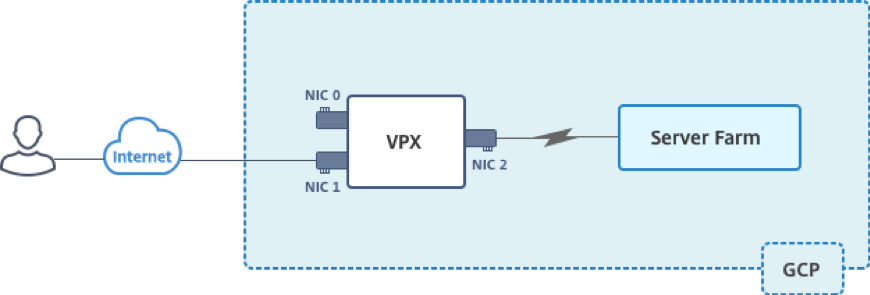
Erstellen Sie drei NICs, um den folgenden Zwecken zu dienen.
| Netzwerkkarte | Zweck | Verbunden mit VPC-Netzwerk |
|---|---|---|
| NIC 0 | Dient Verwaltungsdatenverkehr (NetScaler IP) | Management-Netzwerk |
| NIC 1 | Dient clientseitigem Datenverkehr (VIP) | Kunden-Netzwerk |
| NIC 2 | Kommuniziert mit Back-End-Servern (SNIP) | Back-End-Server-Netzwerk |
Richten Sie die erforderlichen Kommunikationswege zwischen den folgenden ein:
- VPX-Instanz und die Back-End-Server.
- VPX-Instanz und die externen Hosts im öffentlichen Internet.
Zusammenfassung der Bereitstellungsschritte
- Erstellen Sie drei VPC-Netzwerke für drei verschiedene NICs.
- Erstellen Sie Firewall-Regeln für die Ports 22, 80 und 443
- Erstellen einer Instanz mit drei NICs
Hinweis:
Erstellen Sie eine Instanz in derselben Region, in der Sie die VPC-Netzwerke erstellt haben.
Schritt 1: Erstellen Sie VPC-Netzwerke.
Erstellen Sie drei VPC-Netzwerke, die mit Verwaltungs-NIC, Client-NIC und Server-NIC verknüpft sind. Um ein VPC-Netzwerk zu erstellen, melden Sie sich bei Google-Konsole > Netzwerk > VPC-Netzwerk > VPC-Netzwerk erstellenan. Füllen Sie die erforderlichen Felder aus, wie in der Bildschirmaufnahme gezeigt, und klicken Sie auf Erstellen.
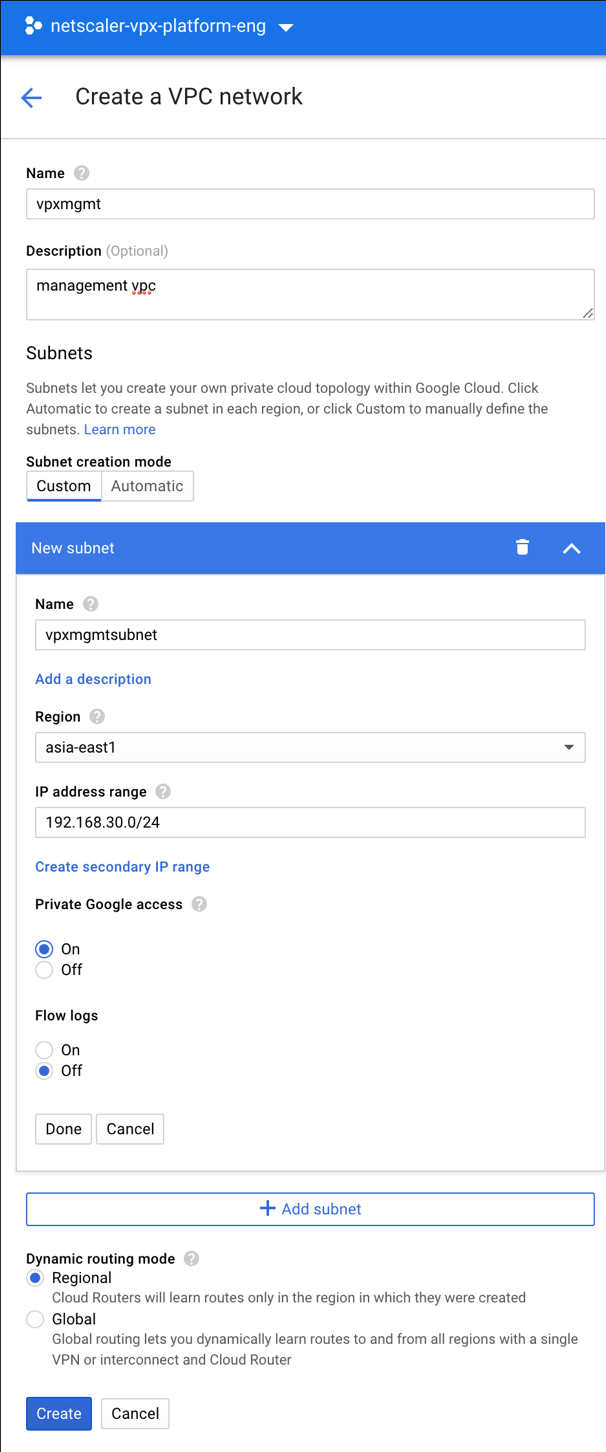
Erstellen Sie in ähnlicher Weise VPC-Netzwerke für client- und serverseitige Netzwerkkarten.
Hinweis:
Alle drei VPC-Netzwerke müssen sich in derselben Region befinden, die in diesem Szenario asia-east1 ist.
Schritt 2: Erstellen Sie Firewall-Regeln für die Ports 22, 80 und 443.
Erstellen Sie Regeln für SSH (Port 22), HTTP (Port 80) und HTTPS (Port 443) für jedes VPC-Netzwerk. Weitere Informationen zu Firewall-Regeln finden Sie unter Übersicht über Firewall-Regeln.
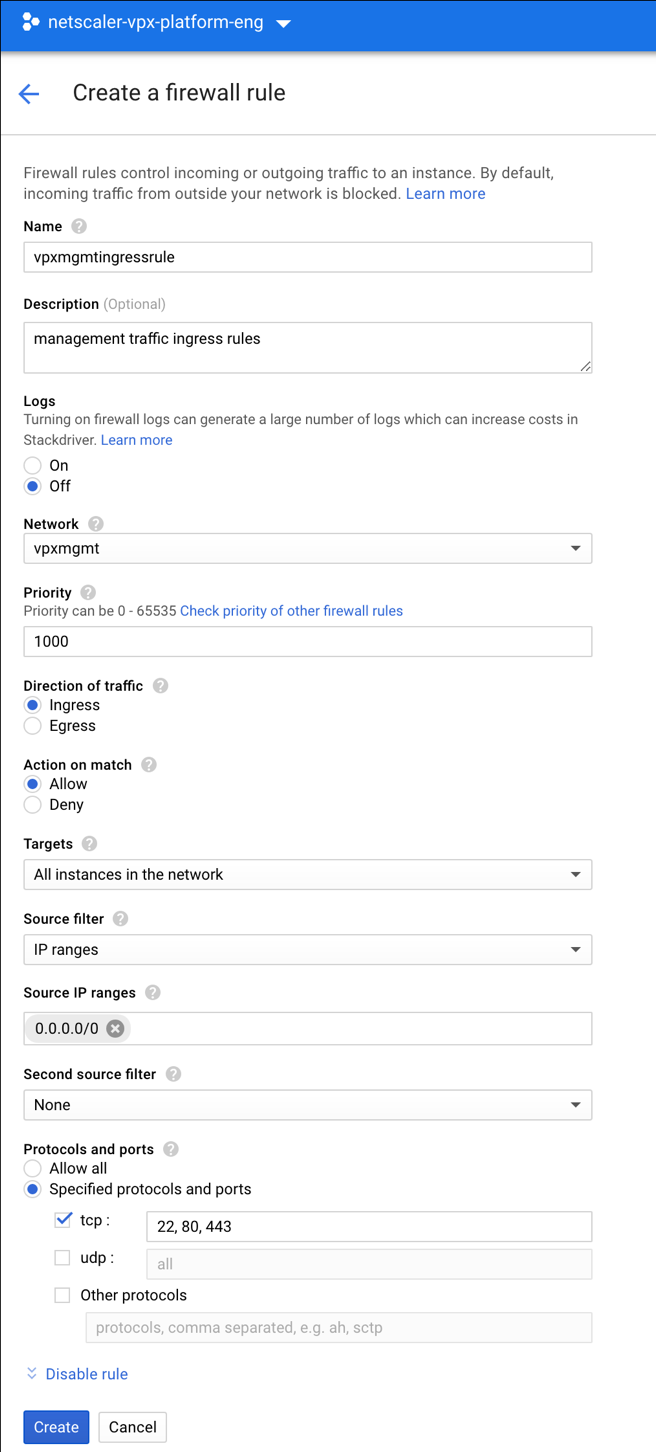
Schritt 3: Erstellen Sie die VPX-Instanz.
- Melden Sie sich an der GCP-Konsole an.
- Navigieren Sie zum GCP Marketplace.
-
Wählen Sie ein Abonnement aus, das Ihren Anforderungen entspricht.

-
Klicken Sie für das ausgewählte Abonnement auf Starten.
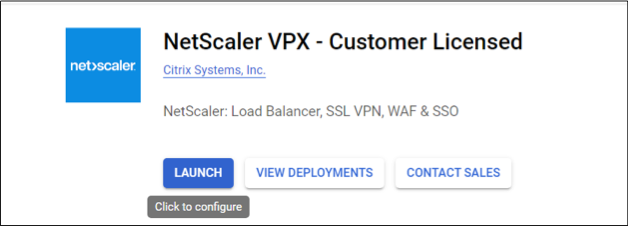
-
Füllen Sie das Bereitstellungsformular aus und klicken Sie auf Bereitstellen.
Hinweis: Verwenden Sie die in Schritt 1 erstellten VPC-Netzwerke.
-
Die bereitgestellte Instanz wird unter Compute Engine > VM-Instanzen angezeigt.
Verwenden Sie die GCP SSH oder die serielle Konsole, um die VPX-Instanz zu konfigurieren und zu verwalten.
Szenario: Bereitstellen einer eigenständigen VPX-Instanz mit einer einzigen NIC
Dieses Szenario zeigt, wie eine eigenständige NetScaler VPX-Instanz mit einer einzigen Netzwerkkarte in GCP bereitgestellt wird. Die Alias-IP-Adressen werden verwendet, um diese Bereitstellung zu erreichen.
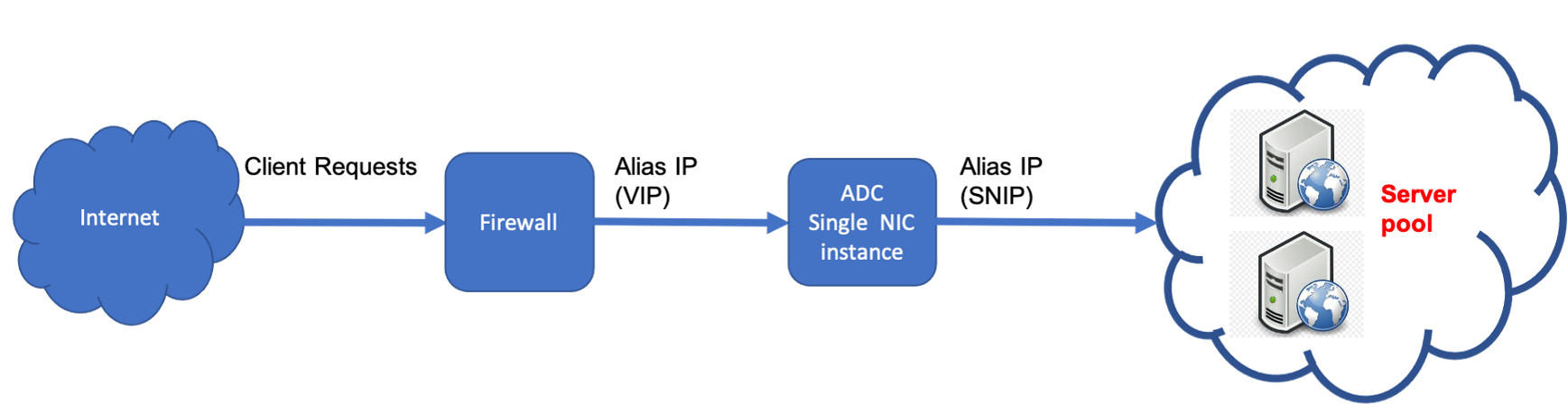
Erstellen Sie eine einzelne NIC (NIC0) für folgende Zwecke:
- Behandeln Sie den Verwaltungsdatenverkehr (NetScaler IP) im Verwaltungsnetzwerk.
- Behandeln Sie clientseitigen Datenverkehr (VIP) im Clientnetzwerk.
- Kommunizieren Sie mit Back-End-Servern (SNIP) im Back-End-Server-Netzwerk.
Richten Sie die erforderlichen Kommunikationswege zwischen den folgenden ein:
- Instanz und die Back-End-Server.
- Instanz und die externen Hosts im öffentlichen Internet.
Zusammenfassung der Bereitstellungsschritte
- Erstellen Sie ein VPC-Netzwerk für NIC0.
- Erstellen Sie Firewall-Regeln für die Ports 22, 80 und 443.
- Erstellen Sie eine Instanz mit einer einzigen NIC.
- Fügen Sie Alias-IP-Adressen zu VPX hinzu.
- Fügen Sie VIP und SNIP auf VPX hinzu.
- Fügen Sie einen virtuellen Lastausgleichsserver hinzu.
- Fügen Sie der Instanz einen Dienst oder eine Servicegruppe hinzu.
- Binden Sie den Dienst oder die Dienstgruppe an den virtuellen Lastausgleichsserver der Instanz.
Hinweis:
Erstellen Sie eine Instanz in derselben Region, in der Sie die VPC-Netzwerke erstellt haben.
Schritt 1: Erstellen Sie ein VPC-Netzwerk.
Erstellen Sie ein VPC-Netzwerk, das Sie mit NIC0 verknüpfen möchten.
Gehen Sie folgendermaßen vor, um ein VPC-Netzwerk zu erstellen:
- Melden Sie sich bei GCP Console an > Netzwerk > VPC-Netzwerk > VPC-Netzwerk erstellen
- Füllen Sie die erforderlichen Felder aus, und klicken Sie auf Erstellen.
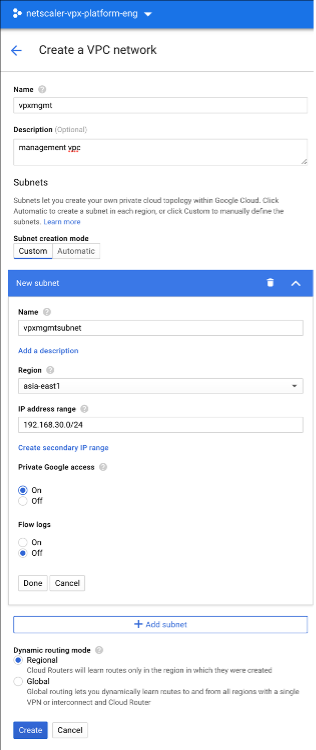
Schritt 2: Erstellen Sie Firewall-Regeln für die Ports 22, 80 und 443.
Erstellen Sie Regeln für SSH (Port 22), HTTP (Port 80) und HTTPS (Port 443) für das VPC-Netzwerk. Weitere Informationen zu Firewall-Regeln finden Sie unter Übersicht über Firewall-Regeln.
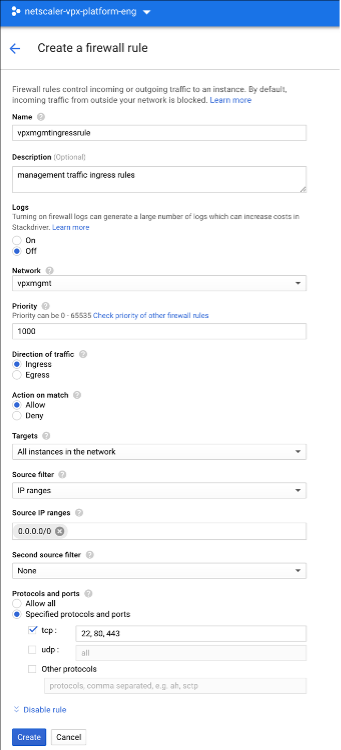
Schritt 3: Erstellen Sie eine Instanz mit einer einzelnen NIC.
Gehen Sie folgendermaßen vor, um eine Instanz mit einer einzelnen NIC zu erstellen:
- Melden Sie sich an der GCP-Konsole an.
- Zeigen Sie unter Compute mit der Maus auf Compute Engine und wählen Sie Images aus.
-
Wählen Sie das Image aus und klicken Sie auf Instanz erstellen.
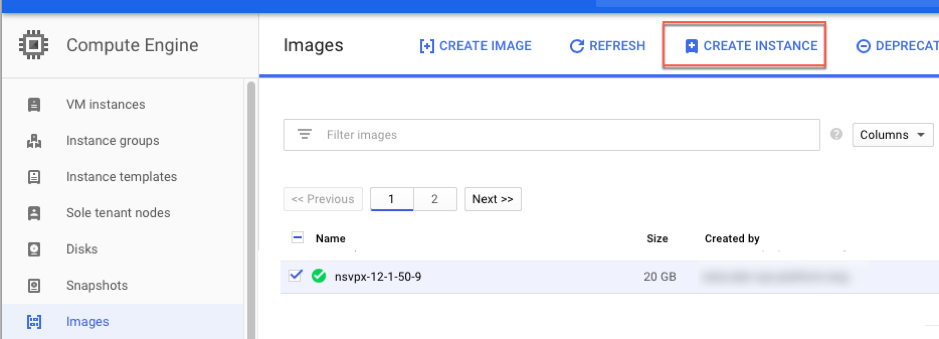
-
Wählen Sie einen Instanztyp mit zwei vCPUs aus (Mindestanforderung für ADC).
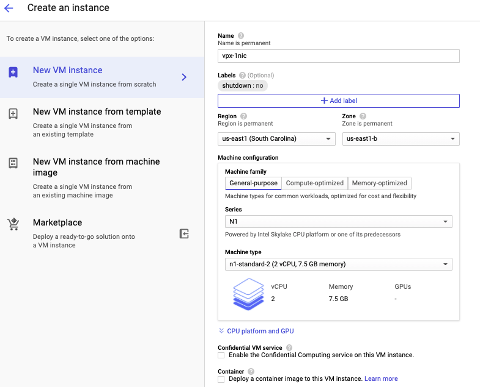
- Klicken Sie im Fenster Verwaltung, Sicherheit, Datenträger, Netzwerk auf die Registerkarte Netzwerk.
- Klicken Sie unter Netzwerkschnittstellen auf das Symbol Bearbeiten, um die Standard-Netzwerkkarte zu bearbeiten.
- Wählen Sie im Fenster Netzwerkschnittstellen unter Netzwerk das VPC-Netzwerk aus, das Sie erstellt haben.
- Sie können eine statische externe IP-Adresse erstellen. Klicken Sie unter den Externen IP-Adressen auf IP-Adresse erstellen.
- Fügen Sie im Fenster Statische Adresse reservieren einen Namen und eine Beschreibung hinzu und klicken Sie auf Reservieren.
- Klicken Sie auf Erstellen, um die VPX-Instanz zu erstellen. Die neue Instanz wird unter VM-Instanzen angezeigt.
Schritt 4. Fügen Sie der VPX-Instanz Alias-IP-Adressen hinzu.
Weisen Sie der VPX-Instanz zwei Alias-IP-Adressen zu, die als VIP- und SNIP-Adressen verwendet werden sollen.
Hinweis:
Verwenden Sie nicht die primäre interne IP-Adresse der VPX-Instanz, um den VIP oder SNIP zu konfigurieren.
Gehen Sie folgendermaßen vor, um eine Alias-IP-Adresse zu erstellen:
- Navigieren Sie zur VM-Instanz und klicken Sie auf Bearbeiten.
- Bearbeiten Sie im Fenster der Netzwerkschnittstelle die NIC0-Schnittstelle.
-
Geben Sie im Feld Alias-IP-Bereich die Alias-IP-Adressen ein.
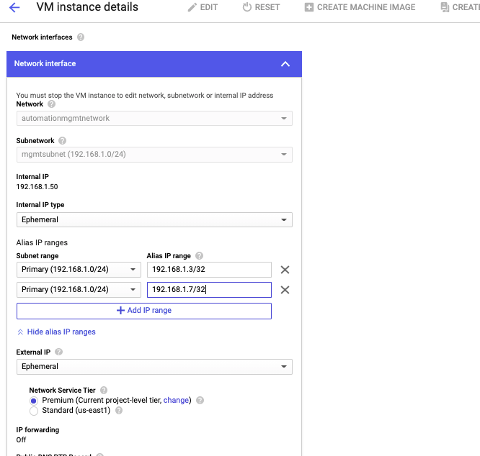
- Klicken Sie auf Fertigund dann auf Speichern.
-
Überprüfen Sie die Alias-IP-Adressen auf der Detailseite der VM-Instanz .
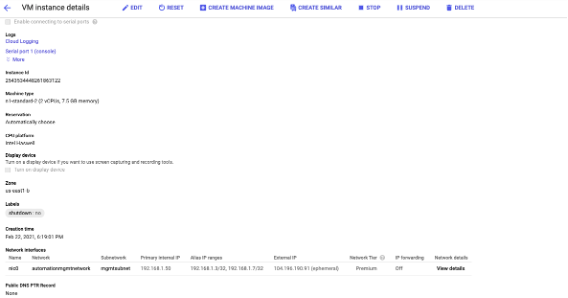
Schritt 5. Fügen Sie VIP und SNIP in der VPX-Instanz hinzu.
Fügen Sie in der VPX-Instanz die IP-Adresse des Client-Alias und die IP-Adresse des Serveralias hinzu.
-
Navigieren Sie in der NetScaler-GUI zu System > Netzwerk > IPs > IPv4sund klicken Sie auf Hinzufügen.
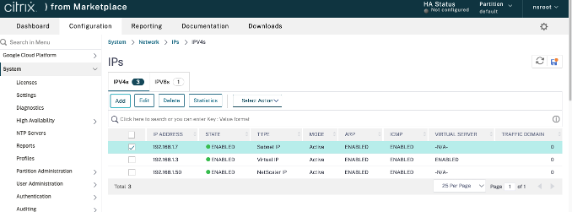
-
So erstellen Sie eine Client-Alias-IP-Adresse (VIP):
- Geben Sie die Client-Alias-IP-Adresse und Netzmaske ein, die für das VPC-Subnetz in der VM-Instanz konfiguriert sind.
- Wählen Sie im Feld IP-Typ die Option Virtuelle IP aus dem Dropdownmenü aus.
- Klicken Sie auf Erstellen.
-
So erstellen Sie eine IP-Adresse (SNIP) des Server-Alias:
- Geben Sie die IP-Adresse und Netzmaske des Server-Alias ein, die für das VPC-Subnetz in der VM-Instanz konfiguriert sind.
- Wählen Sie im Feld IP-Typ die Option Subnetz-IP aus dem Dropdownmenü aus.
- Klicken Sie auf Erstellen.
Schritt 6. Fügen Sie einen virtuellen Lastausgleichsserver hinzu.
- Navigieren Sie in der NetScaler-GUI zu Konfiguration > Traffic Management > Load Balancing > Virtuelle Server, und klicken Sie auf Hinzufügen.
- Fügen Sie die erforderlichen Werte für Name, Protokoll, IP-Adresstyp (IP-Adresse), IP-Adresse (Clientalias-IP) und Port hinzu.
- Klicken Sie auf OK, um den virtuellen Lastausgleichsserver zu erstellen.
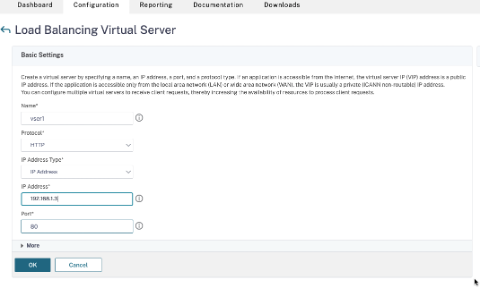
Schritt 7. Fügen Sie der VPX-Instanz einen Dienst oder eine Dienstgruppe hinzu.
- Navigieren Sie in der NetScaler-GUI zu Konfiguration > Traffic Management > Load Balancing > Services, und klicken Sie auf Hinzufügen.
- Fügen Sie die erforderlichen Werte für Dienstname, IP-Adresse, Protokoll und Port hinzu, und klicken Sie auf OK.
Schritt 8. Binden Sie die Service/Dienstgruppe an den virtuellen Load Balancing Server in der Instanz.
- Navigieren Sie in der GUI zu Konfiguration > Traffic Management > Load Balancing > Virtuelle Server.
- Wählen Sie den in Schritt 6konfigurierten virtuellen Lastausgleichsserver aus und klicken Sie auf Bearbeiten.
- Klicken Sie im Fenster Service- und Dienstgruppen auf Keine Load Balancing Virtual Server-Dienstbindung.
- Wählen Sie den in Schritt 7konfigurierten Dienst aus und klicken Sie auf Binden.
Hinweise zu beachten, nachdem Sie die VPX-Instanz auf GCP bereitgestellt haben
-
Melden Sie sich beim VPX mit Benutzernamen
nsrootund Instanz-ID als Kennwort an. Ändern Sie an der Eingabeaufforderung das Kennwort und speichern Sie die Konfiguration. -
Um ein Paket für den technischen Support zu sammeln, führen Sie den Befehl
shell /netscaler/showtech_cloud.planstelle des üblichenshow techsupportaus. -
Löschen Sie nach dem Löschen einer NetScaler VM von der GCP-Konsole auch die zugehörige interne Zielinstanz von NetScaler. Gehen Sie dazu zur gcloud CLI und geben Sie den folgenden Befehl ein:
gcloud compute -q target-instances delete <instance-name>-adcinternal --zone <zone> <!--NeedCopy-->Hinweis:
<instance-name>-adcinternalist der Name der Zielinstanz, die gelöscht werden muss.
NetScaler VPX-Lizenzierung
Eine NetScaler VPX-Instanz auf GCP benötigt eine Lizenz. Die folgenden Lizenzierungsoptionen sind für NetScaler VPX-Instanzen verfügbar, die auf GCP ausgeführt werden.
-
Abonnementbasierte Lizenzierung: NetScaler VPX Appliances sind als kostenpflichtige Instanzen auf dem GCP-Marktplatz verfügbar. Abonnementbasierte Lizenzierung ist eine Pay-as-you-go-Option. Benutzer werden stündlich berechnet. Die folgenden VPX-Modelle und Lizenz-Editionen sind auf dem GCP-Marktplatz verfügbar.
VPX-Modell Lizenz-Editionen VPX10, VPX200, VPX1000, VPX3000, VPX5000 Standard, Fortgeschritten, Premium -
Bringen Sie Ihre eigene Lizenz (BYOL) mit: Wenn Sie Ihre eigene Lizenz (BYOL) mitbringen, finden Sie weitere Informationen im VPX-Lizenzierungsleitfaden unter http://support.citrix.com/article/CTX122426. Sie müssen:
- Verwenden Sie das Lizenzportal auf der Citrix Website, um eine gültige Lizenz zu generieren.
- Laden Sie die Lizenz auf die Instanz hoch.
- NetScaler VPX Check-In/Auschecken Lizenzierung: Weitere Informationen finden Sie unter NetScaler VPX Check-In/Auschecken Lizenzierung.
VPX Express für lokale und Cloud-Bereitstellungen erfordert keine Lizenzdatei. Weitere Informationen zu NetScaler VPX Express finden Sie im Abschnitt “NetScaler VPX Express-Lizenz” in der Übersicht über die NetScaler Lizenzierung.
GDM-Vorlagen zur Bereitstellung einer NetScaler VPX-Instanz
Sie können eine NetScaler VPX Google Deployment Manager (GDM) -Vorlage verwenden, um eine VPX-Instanz auf GCP bereitzustellen. Weitere Informationen finden Sie unter NetScaler GDM Templates.
NetScaler Marketplace-Images
Sie können die Images in GDM-Vorlagen verwenden, um die NetScaler-Appliance aufzurufen.
In der folgenden Tabelle sind die Images aufgeführt, die auf dem GCP Marketplace verfügbar sind.
| Release | Imagename | Imageort |
|---|---|---|
| 13.1 | citrix-adc-vpx-express-13-1-53-17 | projects/citrix-master-project/global/images/citrix-adc-vpx-express-13-1-53-17 |
| 13.1 | citrix-adc-vpx-200-enterprise-13-1-53-17 | projects/citrix-master-project/global/images/citrix-adc-vpx-200-enterprise-13-1-53-17 |
| 13.1 | citrix-adc-vpx-1000-platinum-13-1-53-17 | projects/citrix-master-project/global/images/citrix-adc-vpx-1000-platinum-13-1-53-17 |
| 13.1 | citrix-adc-vpx-5000-platinum-13-1-53-17 | projects/citrix-master-project/global/images/citrix-adc-vpx-5000-platinum-13-1-53-17 |
| 13.1 | citrix-adc-vpx-byol-13-1-53-17 | projects/citrix-master-project/global/images/citrix-adc-vpx-byol-13-1-53-17 |
Ressourcen
Verwandte Informationen
Teilen
Teilen
In diesem Artikel
- Unterstützte Features
- Einschränkung
- Hardwareanforderungen
- Wichtige Hinweise
- Szenario: Bereitstellen einer eigenständigen VPX-Instanz mit mehreren NICs und mehreren IPs
- Szenario: Bereitstellen einer eigenständigen VPX-Instanz mit einer einzigen NIC
- Hinweise zu beachten, nachdem Sie die VPX-Instanz auf GCP bereitgestellt haben
- NetScaler VPX-Lizenzierung
- GDM-Vorlagen zur Bereitstellung einer NetScaler VPX-Instanz
- NetScaler Marketplace-Images
This Preview product documentation is Cloud Software Group Confidential.
You agree to hold this documentation confidential pursuant to the terms of your Cloud Software Group Beta/Tech Preview Agreement.
The development, release and timing of any features or functionality described in the Preview documentation remains at our sole discretion and are subject to change without notice or consultation.
The documentation is for informational purposes only and is not a commitment, promise or legal obligation to deliver any material, code or functionality and should not be relied upon in making Cloud Software Group product purchase decisions.
If you do not agree, select I DO NOT AGREE to exit.